解決 Stream East 無法串流或無法運行 PC 的 6 種方法
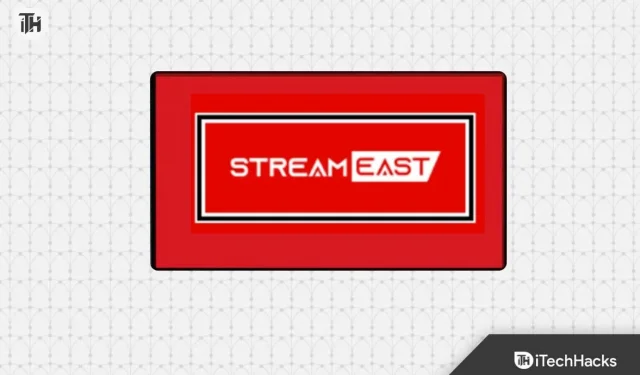
Stream East 是一個越來越受歡迎的流媒體體育賽事平台。然而,像許多在線平台一樣,用戶有時會遇到問題。曾經有過這樣的時刻,你已經為大型比賽做好了準備,然後繁榮!– StreamEast不起作用?令人沮喪,對吧?
當談到在線流媒體世界時,Stream East 成為許多愛好者的首選。但是,當您準備好觀看自己喜歡的賽事時,卻遇到了令人沮喪的“ streameast 無法工作”錯誤,會發生什麼情況呢?這是幫助您解決此問題的詳細指南。
為什麼 StreamEast 無法在瀏覽器上進行流式傳輸?
了解問題就成功了一半。這可能是加載時間緩慢、緩衝甚至完全無響應的原因。為了有效解決這些問題,讓我們了解Stream East 不工作錯誤背後的常見原因。
- 互聯網連接不良:互聯網連接不穩定或緩慢可能會影響流媒體性能。
- 瀏覽器兼容性:某些瀏覽器可能與 Stream East 不完全兼容,從而導致錯誤。
- 緩存和 Cookie 累積:瀏覽器中累積的緩存和 Cookie 可能會中斷流傳輸過程。
- 過時的軟件:使用過時的瀏覽器、操作系統或插件可能會導致衝突。
- 網絡干擾:防火牆、VPN 或網絡限制可能會阻止對流媒體服務的訪問。
修復 StreamEast 不工作或流媒體問題
清除瀏覽器緩存和 Cookie
瀏覽器存儲緩存和 cookie 等臨時數據,以增強您的瀏覽體驗。然而,這種數據積累有時會導致與網站發生衝突,包括 Stream East 等流媒體平台。清除瀏覽器的緩存和 cookie 可以刷新瀏覽器並可能解決流媒體問題。
- 打開瀏覽器(例如 Chrome、Firefox、Safari)。
- 單擊右上角的三點菜單圖標訪問瀏覽器的設置
- 角(對於 Chrome)或菜單圖標(對於其他瀏覽器)。
- 找到“設置”或“選項”菜單,然後導航至“隱私和安全”部分。
- 尋找清除瀏覽數據或歷史記錄的選項。
- 選擇“緩存”和“Cookies”選項(如果需要,您可以選擇其他數據進行清除)。
- 選擇您要清除的時間範圍(例如,過去一小時、過去 24 小時、所有時間)。
- 單擊“清除數據”或類似按鈕啟動清除過程。
- 清除後,關閉並重新啟動瀏覽器。
更新您的瀏覽器
瀏覽器發布更新以修復錯誤、提高安全性並增強兼容性。使用過時的瀏覽器可能會導致網站(包括 Stream East 等流媒體平台)的兼容性問題。更新您的瀏覽器可確保您擁有最新的功能和修復。
- 打開瀏覽器。
- 單擊右上角的三點菜單圖標(對於 Chrome)或菜單圖標(對於其他瀏覽器)。
- 在菜單中查找“幫助”或“關於”選項。
- 單擊“關於[瀏覽器名稱]”檢查更新。
- 如果有可用更新,請按照提示下載並安裝它。
- 安裝更新後,重新啟動瀏覽器以應用更改。
禁用 VPN 或代理
虛擬專用網絡 (VPN) 和代理服務可能會更改您的網絡配置,從而可能導致與流媒體服務發生衝突。暫時禁用它們可以幫助確定它們是否是造成流媒體問題的原因。
- 如果您使用的是 VPN,請在您的設備上找到 VPN 應用程序並斷開與 VPN 服務器的連接。
- 如果您使用代理服務,請訪問系統的網絡設置並禁用代理配置。
- 禁用 VPN 或代理後,嘗試再次訪問 Stream East 以檢查問題是否解決。
- 如果禁用 VPN 或代理後問題得到解決,請考慮調整 VPN 或代理設置以確保與流式傳輸的兼容性。
重新啟動您的設備
重新啟動設備可以清除可能影響流媒體的臨時系統故障。它刷新設備的內存,關閉後台進程,並且通常可以解決小技術問題。
- 保存所有未保存的工作並關閉所有打開的應用程序。
- 單擊屏幕左下角的“開始”菜單 (Windows) 或 Apple 徽標 (Mac)。
- 從選項菜單中選擇“重新啟動”。
- 等待您的設備關閉並再次啟動。
- 設備重新啟動後,打開瀏覽器並嘗試訪問 Stream East。
刷新 DNS
- 打開計算機上的命令提示符。
- 在 Windows 上,按“Windows”鍵,鍵入“cmd”,然後按“Enter”。
- 在 macOS 上,從應用程序 > 實用程序文件夾中打開“終端”。
- 在命令提示符或終端中,鍵入以下命令並按“Enter”:
bash - ipconfig /flushdns
(在 macOS 上,命令為 sudo Killall -HUP mDNSResponder) - 您將收到一條確認消息,表明 DNS 緩存已被刷新。
- 關閉命令提示符或終端。
- 打開瀏覽器並嘗試訪問 Stream East。
更改瀏覽器 DNS
- 打開瀏覽器。
- 單擊右上角的三點菜單圖標(對於 Chrome)或菜單圖標(對於其他瀏覽器)。
- 從菜單中選擇“設置”或“選項”。
- 向下滾動並單擊“隱私和安全”或類似選項。
- 找到“使用安全 DNS”或“自定義 DNS”部分。
- 選擇設置自定義 DNS 服務器的選項。
- 輸入可靠 DNS 服務器的 IP 地址,例如 Google DNS(8.8.8.8 和 8.8.4.4)或 Cloudflare DNS(1.1.1.1 和 1.0.0.1)。
- 保存更改並重新啟動瀏覽器。
- 嘗試訪問 Stream East 檢查問題是否已解決。
結論
這些方法應該可以幫助您解決並解決 Stream East 不工作的問題。請記住,每種方法都解決潛在問題的不同方面,因此最好系統地嘗試這些方法來識別並解決影響您的流媒體體驗的特定問題。
- 修復 Crunchyroll 上錯誤代碼 Med 4005 的 5 種最佳方法
- 如何修復博德之門 3 中控制器不工作的問題
- 修復:CBS Sports 激活 Fire TV 在 cbs.com tv/firetv 上無法工作
- 如何修復亞馬遜購物車不工作錯誤
- 如何修復 VyvyManga 不工作 | 漫畫貓頭鷹
發佈留言